एक्सेल में दो हिस्टोग्राम को ओवरले कैसे करें
हिस्टोग्राम एक प्लॉट है जिसका उपयोग डेटा सेट में मूल्यों के वितरण को तुरंत देखने के लिए किया जा सकता है।
यह ट्यूटोरियल एक्सेल में एक ही प्लॉट में दो हिस्टोग्राम को ओवरले करने का चरण-दर-चरण उदाहरण प्रदान करता है।
चरण 1: डेटा दर्ज करें
सबसे पहले, आइए निम्नलिखित डेटा दर्ज करें जो एक कक्षा में 20 छात्रों के लिंग और परीक्षा स्कोर को दर्शाता है:
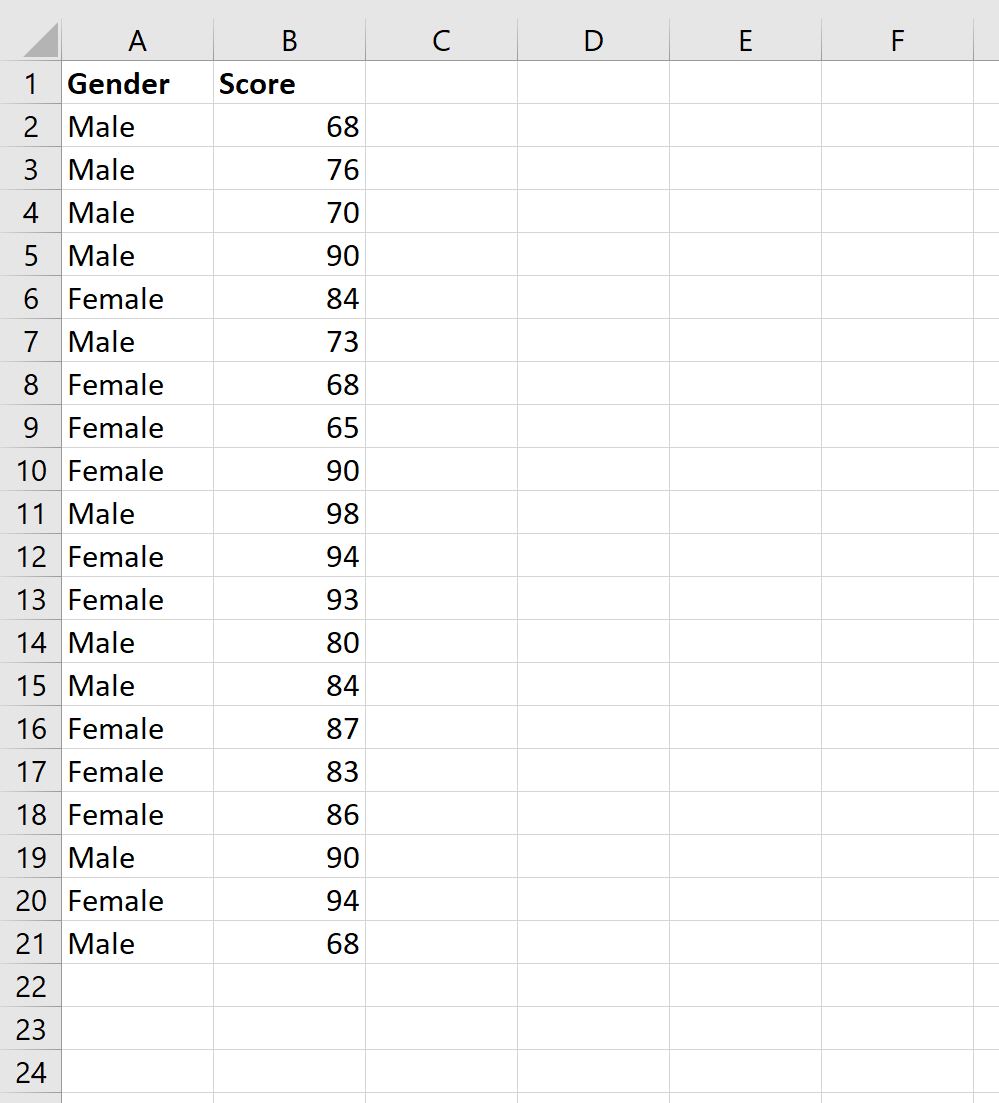
चरण 2: एक पिवोटटेबल बनाएं
इसके बाद, रेंज A1:C21 में सेल्स को हाइलाइट करें, फिर शीर्ष रिबन के साथ सम्मिलित करें टैब पर क्लिक करें, फिर PivotTable नामक आइकन पर क्लिक करें:

दिखाई देने वाली विंडो में, निम्नलिखित जानकारी दर्ज करें और फिर ठीक पर क्लिक करें:
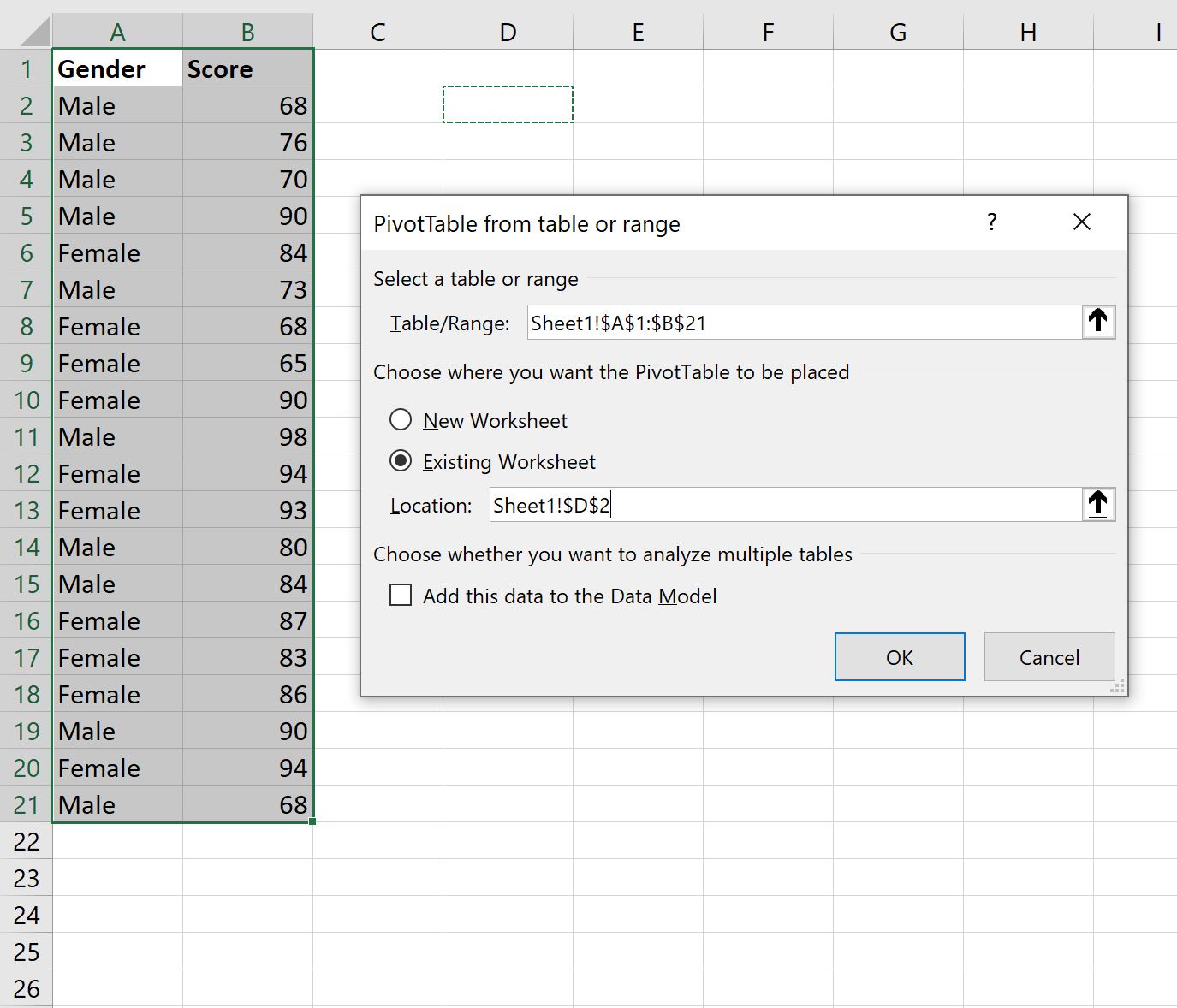
स्क्रीन के दाईं ओर दिखाई देने वाले पिवोटटेबल फ़ील्ड्स पैनल में, स्कोर वेरिएबल को पंक्तियों और मान बॉक्स में खींचें:
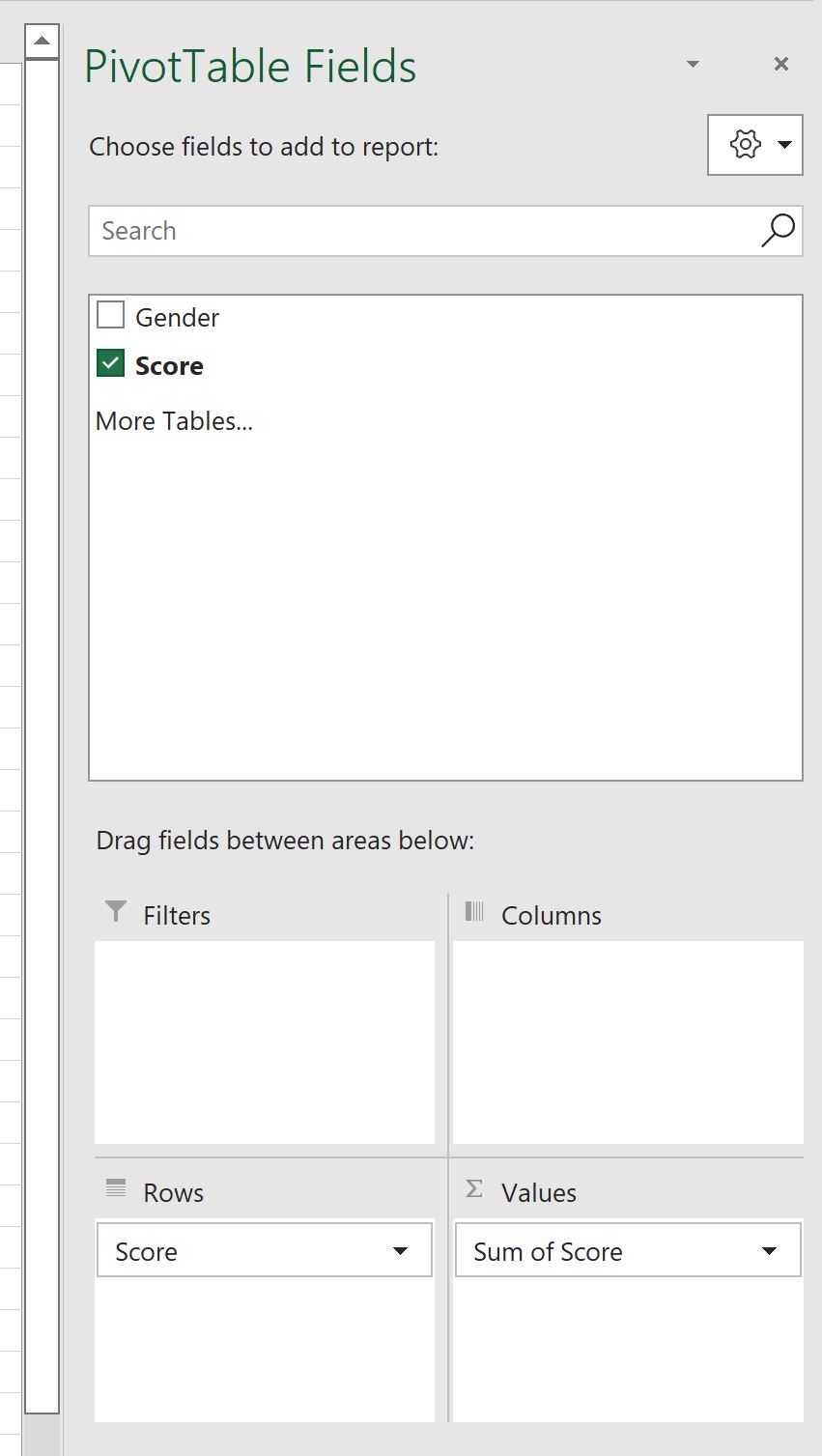
इसके बाद, स्कोर सम ड्रॉप-डाउन तीर पर क्लिक करें और फिर वैल्यू फ़ील्ड सेटिंग्स पर क्लिक करें:
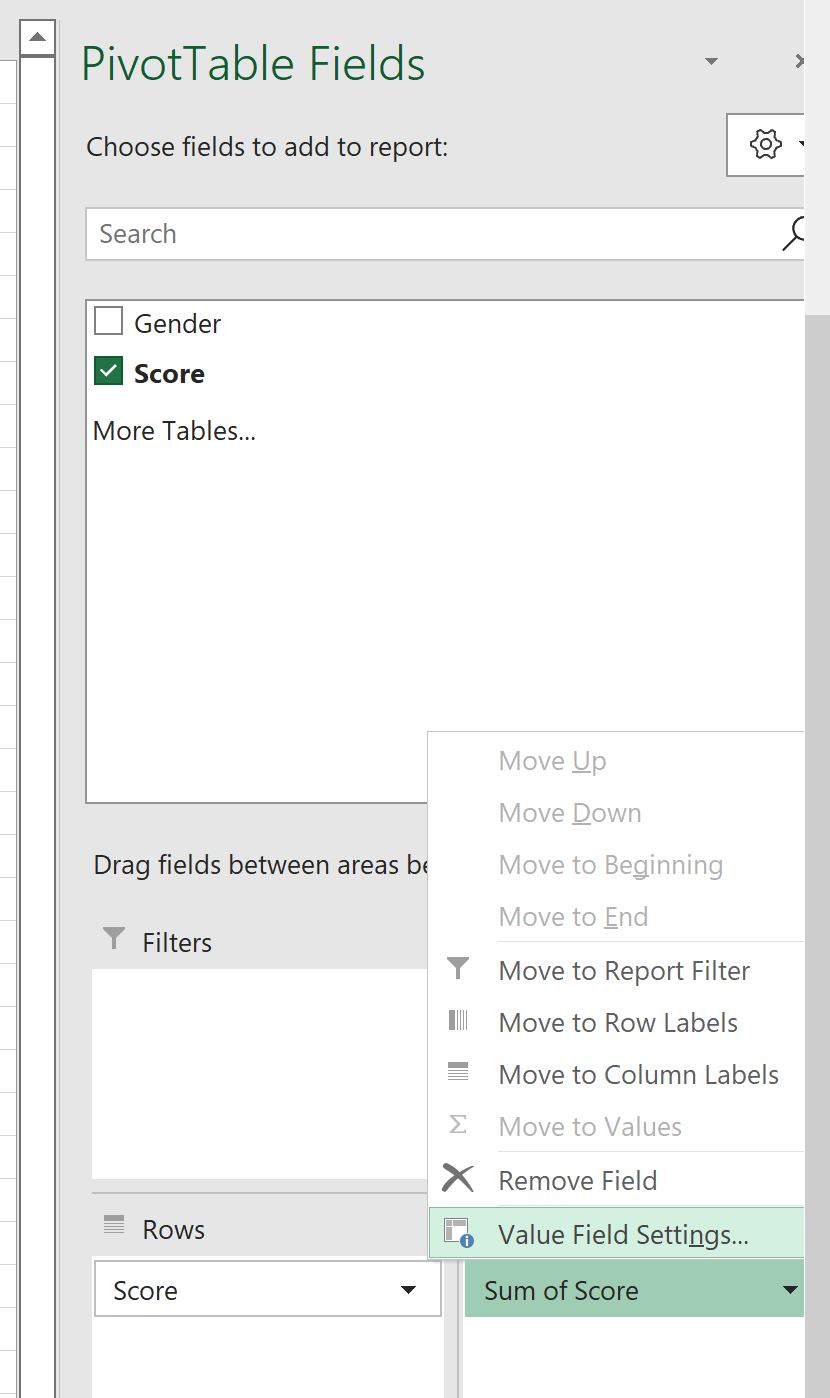
दिखाई देने वाली नई विंडो में, काउंट पर क्लिक करें और फिर ओके पर क्लिक करें:
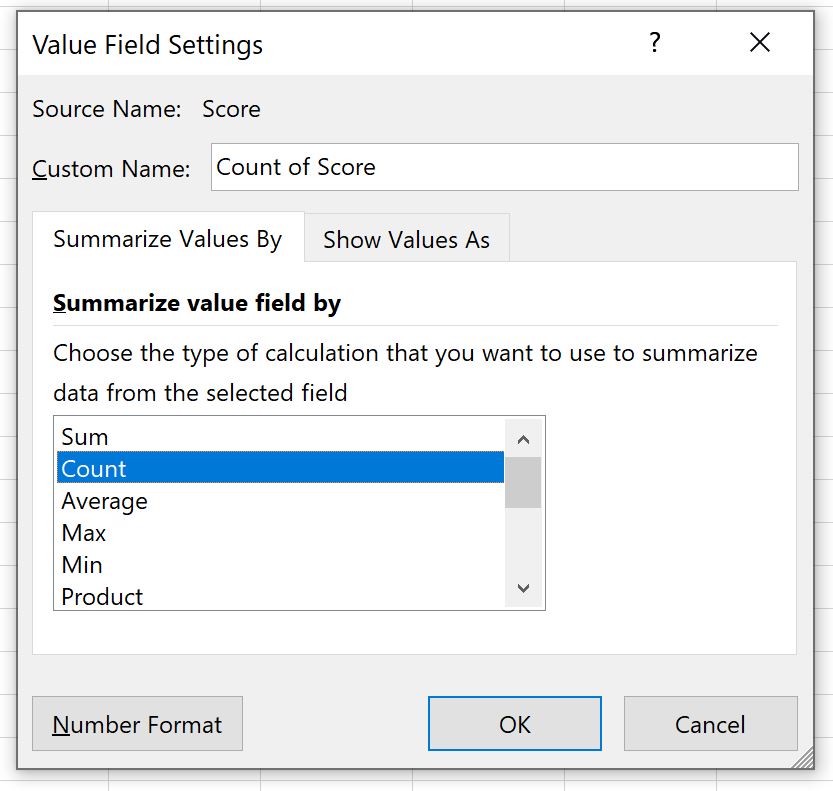
इसके बाद, पिवोटटेबल में किसी भी मान पर क्लिक करें, फिर पिवोटटेबल विश्लेषण टैब पर क्लिक करें और फिर समूह चयन पर क्लिक करें:

दिखाई देने वाली नई विंडो में, डेटा को 65 से प्रारंभ, 100 पर समाप्त, 5 तक समूहित करें, फिर ठीक पर क्लिक करें:
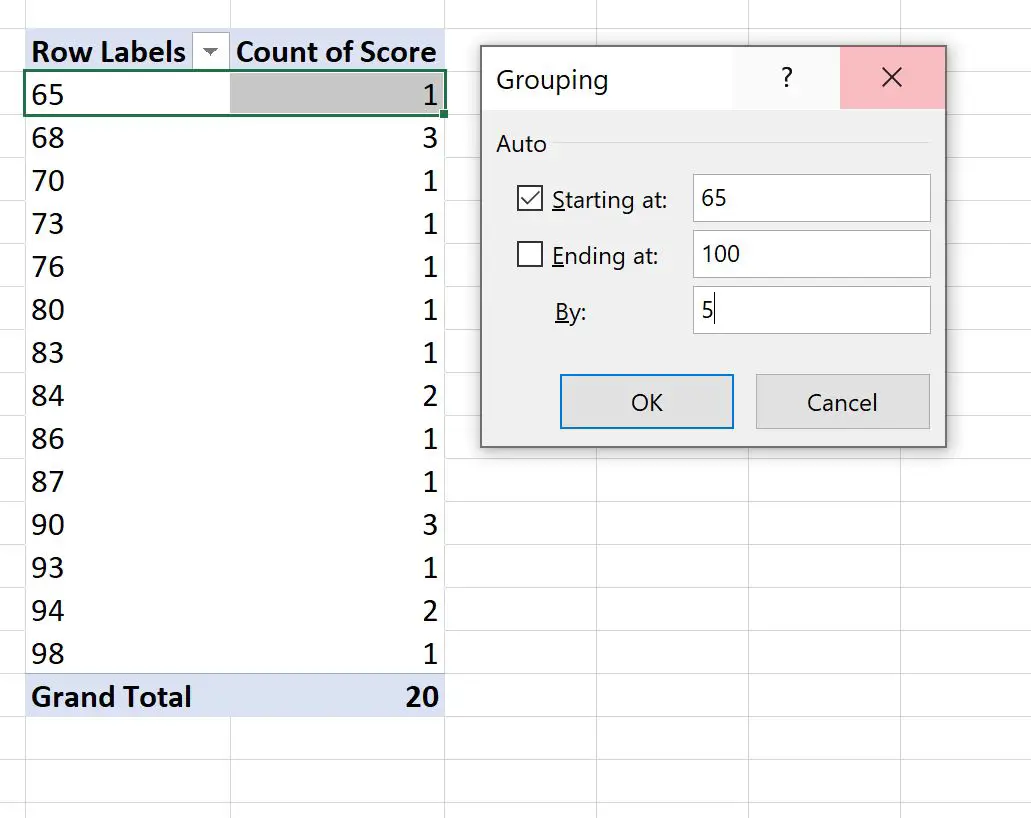
अंत में, लिंग चर को कॉलम क्षेत्र में खींचें:
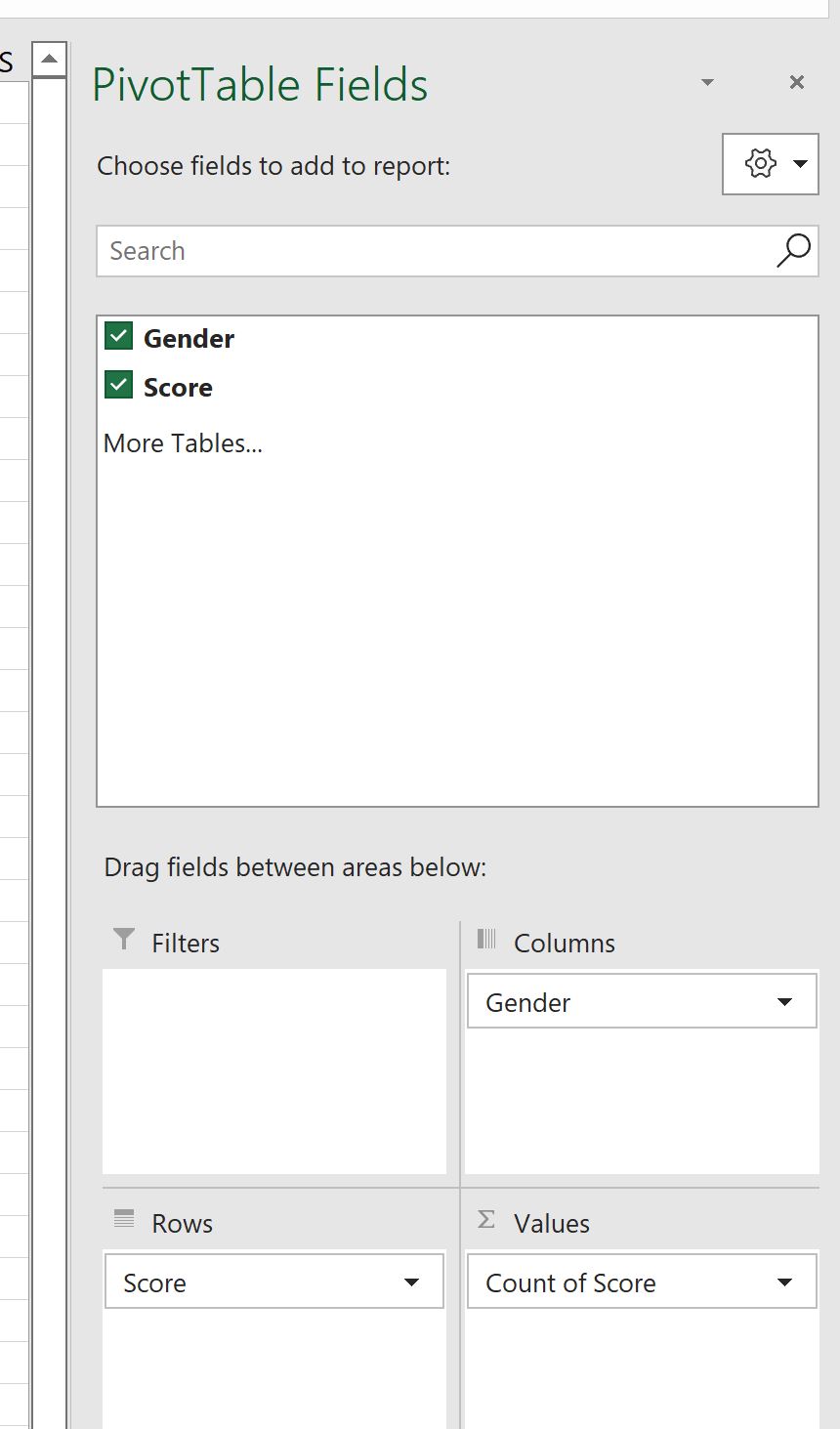
अद्यतन पिवट तालिका इस प्रकार दिखती है:
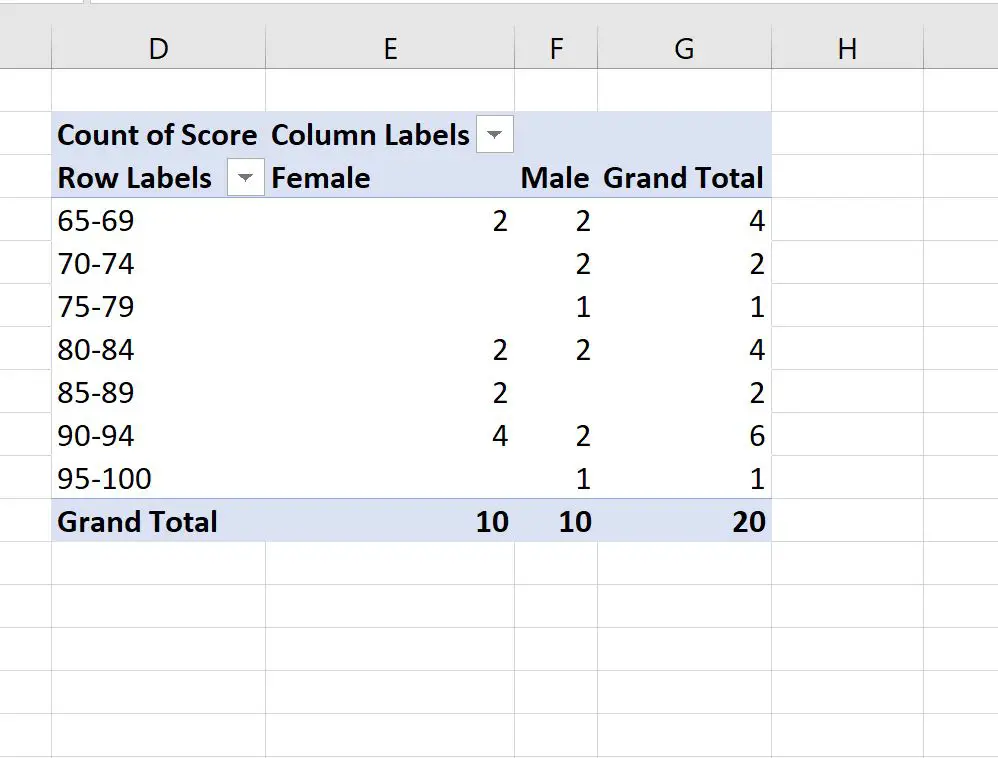
चरण 3: प्लॉट में दो हिस्टोग्राम को ओवरलैप करें
इसके बाद, PivotTable विश्लेषण टैब पर क्लिक करें और फिर PivotChart नामक आइकन पर क्लिक करें:
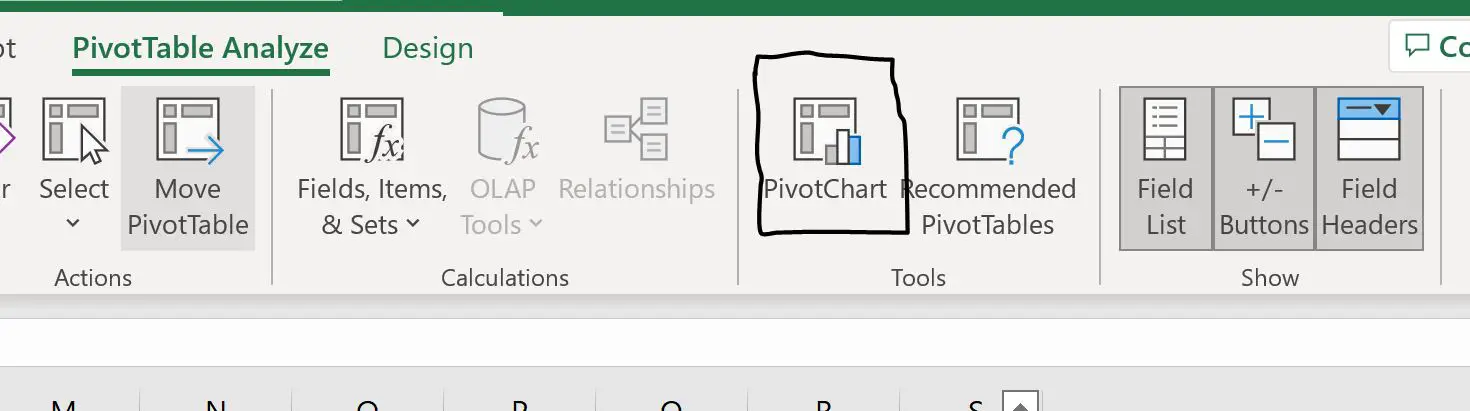
दिखाई देने वाली नई विंडो में, चार्ट प्रकार के रूप में क्लस्टर्ड कॉलम चुनें और फिर ओके पर क्लिक करें:
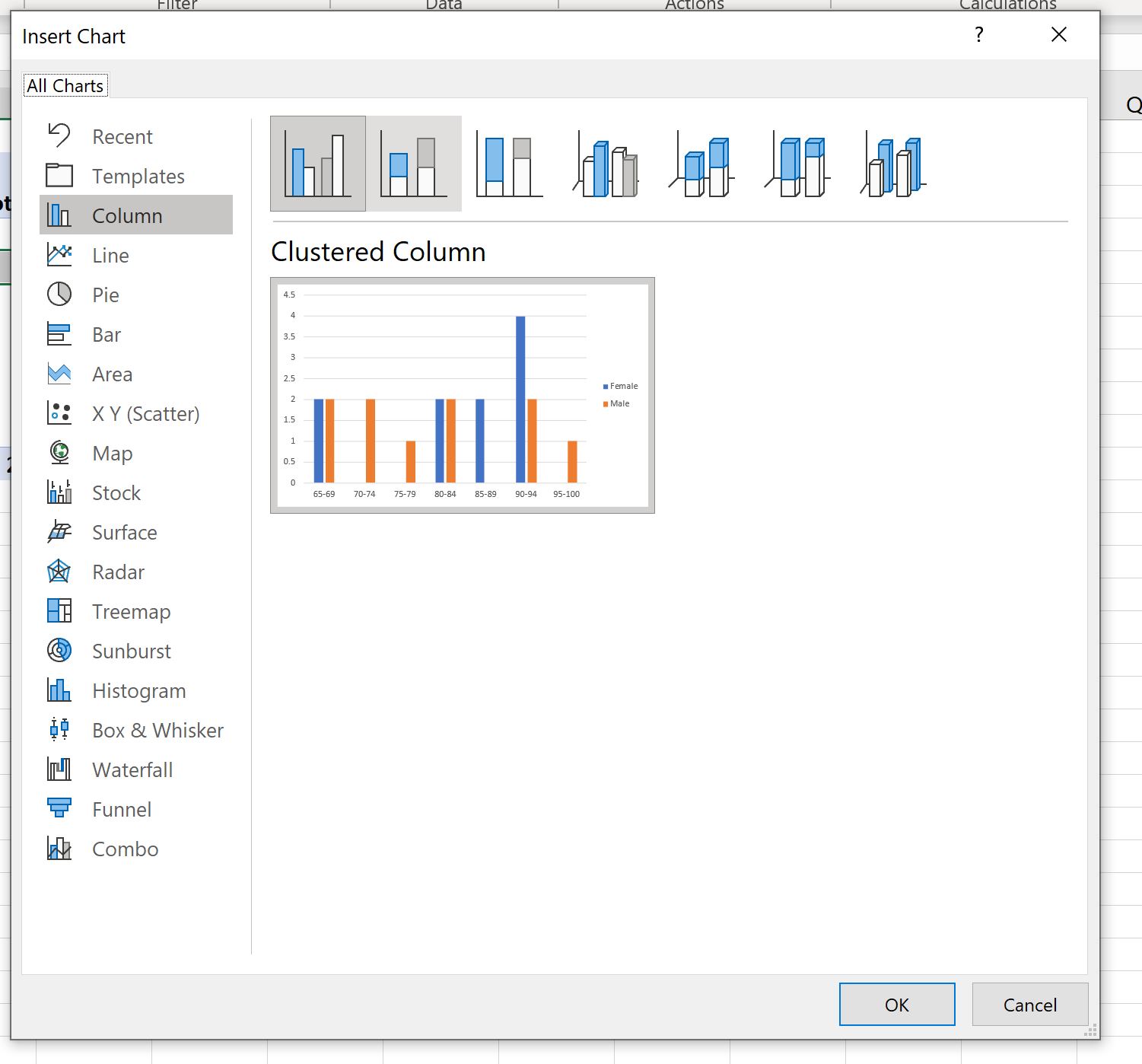
निम्न तालिका दिखाई देगी:
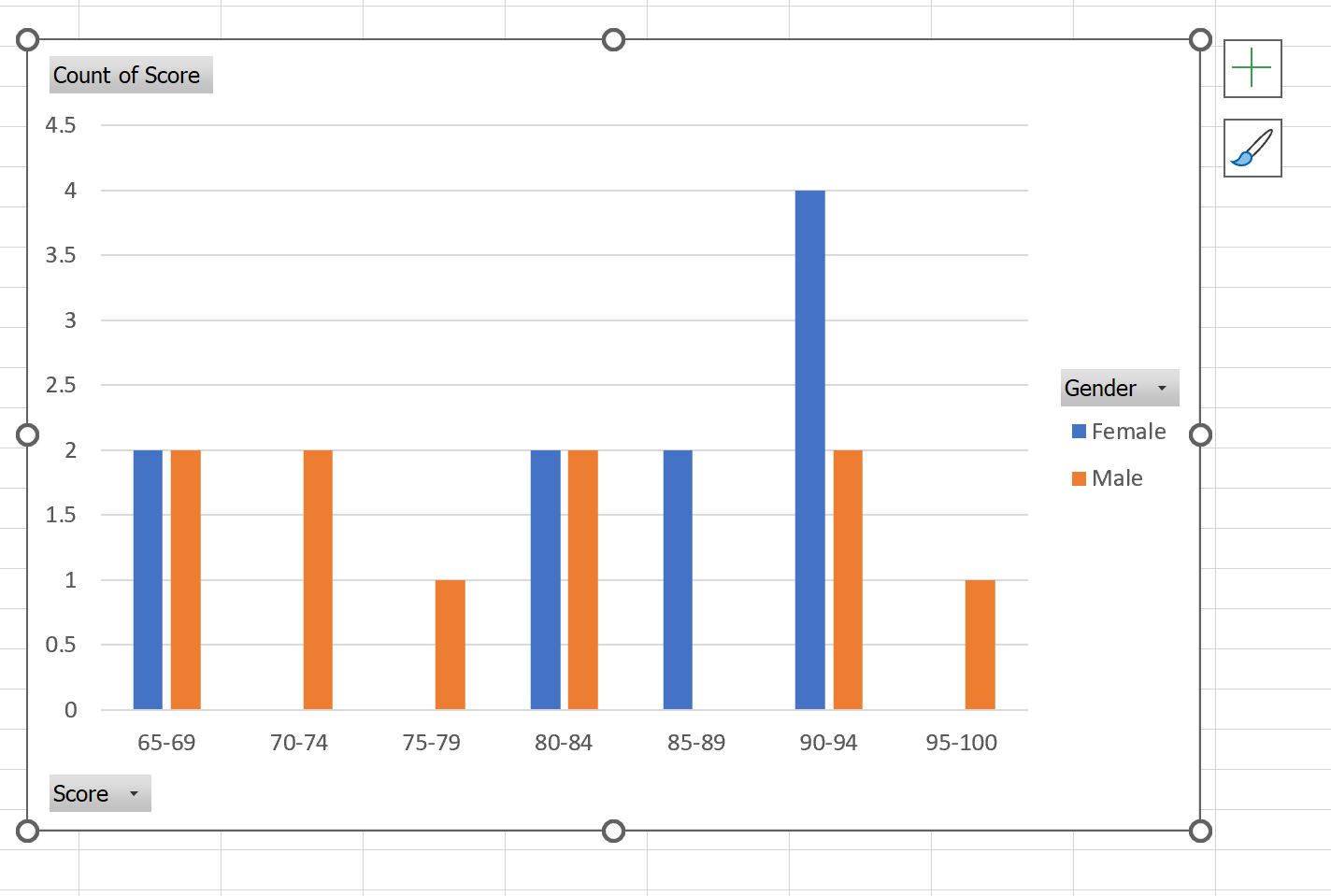
नीली पट्टियाँ महिलाओं के लिए परीक्षा अंकों की आवृत्ति दर्शाती हैं और नारंगी पट्टियाँ पुरुषों के लिए परीक्षा अंकों की आवृत्ति दिखाती हैं।
उदाहरण के लिए, हम देख सकते हैं:
- दो महिलाओं और दो पुरुषों ने 65 और 69 के बीच अंक प्राप्त किया।
- किसी भी महिला और दो पुरुषों ने 70 और 74 के बीच स्कोर नहीं किया।
- किसी भी महिला और एक पुरुष ने 75 और 79 के बीच स्कोर नहीं किया।
और इसी तरह।
अतिरिक्त संसाधन
निम्नलिखित ट्यूटोरियल बताते हैं कि एक्सेल में अन्य सामान्य कार्य कैसे करें:
एक्सेल में हिस्टोग्राम बिन्स की चौड़ाई कैसे बदलें
Excel में डेटा ग्रुपिंग कैसे करें
एक्सेल में खोजपूर्ण डेटा विश्लेषण कैसे करें